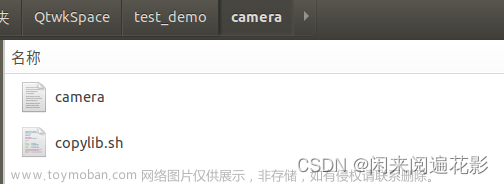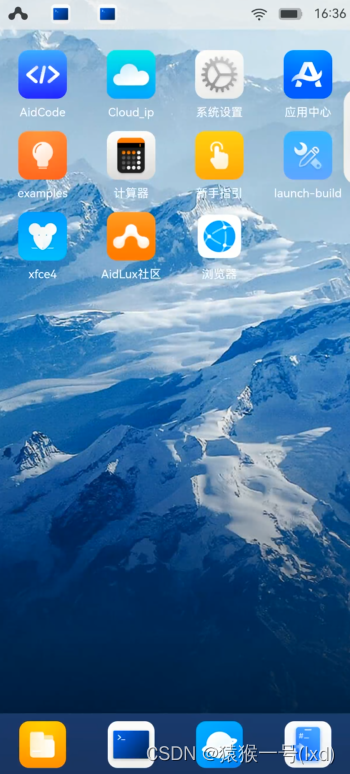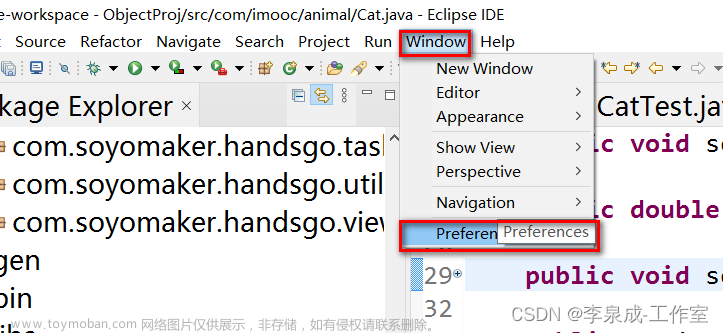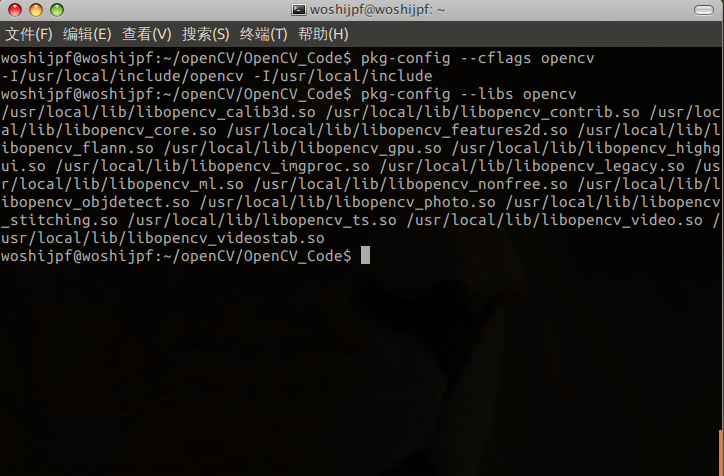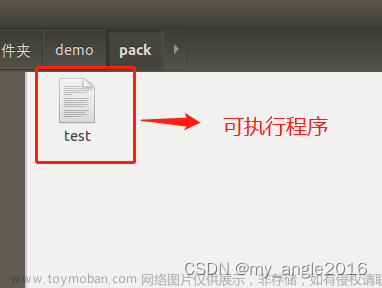目录
一.Linux的常用指令
使用客户端进行登录与退出
我们使用xshell这个客户端进行用户的创建和登录
退出:
快捷键
IS
PWD
cd
touch
echo
cat
mkdir
tree
rm
mv
cp
find
man
less
vim
date
ps
grep
netstat
二.Linux的权限问题
用户操作
三种角色
文件类型和访问权限
修改文件权限
三.搭建java程序运行的环境
yum基本介绍:
git查看 git 安装包命令:
安装 Maven
安装 Tomcat
notes:由于 yum 源上默认的是 Tomcat 7,而下面介绍的是安装 Tomcat 8 的方式,所以将不使用 yum 进行安装
一.Linux的常用指令
使用客户端进行登录与退出
我们使用xshell这个客户端进行用户的创建和登录

弹出这样的提示信息:代表登录成功

退出:

直接使用exit指令进行退出即可
快捷键
我们在使用Linux的客户端进行指令的输入时,经常会使用的快捷键如下:
- 使用
tab键补全 - 使用
Ctrl + c重新输入 - 使用
Ctrl + insert复制 - 使用
Shift + insert粘贴
IS
语法: ls [选项] [目录或文件]
功能:对于目录,该命令列出该目录下的所有子目录与文件。对于文件,将列出文件名以及其他信息。
常用选项:
- -a 列出目录下的所有文件,包括以 . 开头的隐含文件。
- -d 将目录象文件一样显示,而不是显示其下的文件。 如:ls –d 指定目录
- -k 以 k 字节的形式表示文件的大小。ls –alk 指定文件
- -l 列出文件的详细信息。由于这个指令相对比较常用,有快捷的输入方式,我们直接输入 ll(两个L)即可
- -r 对目录反向排序。
- -t 以时间排序。
- -R 列出所有子目录下的文件。(递归)
在 Linux 中,白色是普通文件、蓝色是目录、绿色是可执行文件、红色是压缩文件
PWD
语法: pwd
功能:显示用户当前所在的目录
举例:显示当前用户所在的目录

cd
Linux系统中,磁盘上的文件和目录被组成一棵目录树,每个节点都是目录或文件。
语法: cd 目录名
功能: 改变工作目录。将当前工作目录改变到指定的目录下.
常用的几个关于对cd的指令:
cd .. : 返回上级目录
cd ~:进入用户家目
cd -:返回最近访问目录/:代表的是根目录
~:代表的是当前的工作目录
示例:进入java01的文件夹
几个特殊的目录:
/ 称为根目录
. 称为当前目录
.. 称为当前目录的上级目录
touch
语法:
touch 文件名功能: 创建一个新的文件,文件名可以是绝对路径,也可以是相对路径
示例:创建一个文件(text.txt)
echo
语法:
echo > 文件名功能: 给文件写入简单的数据
示例: 在 text.txt 文件中写入 hello 字符串(并且使用cat查看文件中的内容)
cat
语法:cat [选项] [文件]
功能: 查看目标文件的内容
常用选项:-n 对输出的所有行编号示例:
mkdir
语法:mkdir [选项] dirname...
功能:在当前目录下创建一个名为 “dirname”的目录
常用选项:
-p, --parents 可以是一个路径名称。此时若路径中的某些目录尚不存在,加上此选项后,系统
将自动建立好那些尚不存在的目录,即一次可以建立多级目录
举例:在java001这个目录下创建多级目录
tree
语法:
tree 目录名功能: 通过树形结构,更直观的显示该目录下的所有目录和文件
注意: tree 命令不是 Linux 自带的,需要通过
yum install tree -y命令来安装 tree 命令才能使用示例: 查看 java01目录下的所有目录和文件
rm
语法:rm [-f-i-r-v] [dirName/dir]
功能:删除文件或目录
常用选项:
- -f 不给出提示直接删除
- -i 删除前逐一询问确认(默认)
- -r递归删除目录下的子目录或者子文件
- -rf 删除指定的目录,且不给出提示(谨慎使用)
举例:删除java01目录下的java001子目录和blog.sql的文件
mv
语法: mv [选项] 源文件或目录 目标文件或目录
功能:
1. 视mv命令中第二个参数类型的不同(是目标文件还是目标目录),mv命令将文件重命名或将其移至一个新的目录中。
2. 当第二个参数类型是文件时,mv命令完成文件重命名,此时,源文件只能有一个(也可以是源目录名),它将所给的源文件或目录重命名为给定的目标文件名。
3. 当第二个参数是已存在的目录名称时,源文件或目录参数可以有多个,mv命令将各参数指定的源文件均移至目标目录中。
常用选项
- -f :force 强制的意思,如果目标文件已经存在,不会询问而直接覆盖
- -i :若目标文件 (destination) 已经存在时,就会询问是否覆盖!(默认)
示例:将java01目录下的java002子目录移动到root目录下

cp
语法:cp [选项] 源文件或目录 目标文件或目录
功能: 复制文件或目录
说明: cp指令用于复制文件或目录,如同时指定两个以上的文件或目录,且最后的目的地是一个已经存在的目录,则它会把前面指定的所有文件或目录复制到此目录中。若同时指定多个文件或目录,而最后的目的地并非一个已存在的目录,则会出现错误信息常用选项:
- -f 或 --force 强行复制文件或目录, 不论目的文件或目录是否已经存在
- -i 或 --interactive 覆盖文件之前先询问用户(默认)
- -r递归处理,将指定目录下的文件与子目录一并处理。若源文件或目录的形态,不属于目录
- 或符号链接,则一律视为普通文件处理
- -R 或 --recursive递归处理,将指定目录下的文件及子目录一并处理
举例: 将java01目录下的text.txt 和blog.sql移动至java003的子目录下

find
语法:
find 目录 -name 文件名或目录名功能: 在该目录下查找带关键名字的文件或目录
示例: 在根目录中搜索带 bin 关键字的文件或目录
man
Linux的命令有很多参数,我们不可能全记住,我们可以通过查看联机手册获取帮助。
语法: man [选项] 命令
常用选项
- -k 根据关键字搜索联机帮助
- num 只在第num章节找
- man man 能够看到 man 手册中的若干个章节及其含义.
示例:使用man指令查看ls指令的相关释义

less
语法: less [参数] 文件
功能:查看文件内容. 不会立刻把所有文件内容加载到内存中. 也能进行查找.
选项:
j k / 方向键: 向上向下滚动屏幕.
-N 显示每行的行号
/字符串:向下搜索“字符串”的功能
n:重复前一个搜索(与 / 或 ? 有关)
q: 退出示例:查看blog.sql里的内容
vim
语法: vim 文件名
功能: vim 是一个文本编辑器,可以创建或编辑文件
三种模式: 用 vim 打开一个文件后,会有三种模式
- 普通模式:一进去就显示的模式是普通模式,该模式不能进行编辑,键盘上的每个键在这个模式下都表示一些特殊的快捷键,如输入 i 键表示进入插入模式、输入 : 键表示进入底行模式
- 插入模式:该模式是用来编辑文件内容的,编辑好了之后,使用 esc 键退回到普通模式
- 底行模式: 该模式下用于保存、退出 vim,w 表示保存,q 表示退出,wq 表示保存退出,q! 表示强制退出
示例: 在 home 目录下的 111 目录中使用 vim 编辑 blog.sql文件,输入 aaa 字符串


date
- 语法:
date [OPTION] [FORMAt]- 功能:按照特定的格式显示需要显示的时间
在显示时间方面,可以设定预显示的格式,格式设定为:date +“数个标记”
- %H : 小时(00..23)
- %M : 分钟(00..59)
- %S : 秒(00..61)
- %X : 相当于 %H:%M:%S
- %d : 日 (01..31)
- %m : 月份 (01..12)
- %Y : 完整年份 (0000..9999)
- %F : 相当于 %Y-%m-%d
将当前时间转换成时间戳:
date +%s将时间戳转换成时间:
date -d@时间戳
示例:按照规定的格式打印时间并将时间转化为时间戳,将特定的时间戳转化为时间
ps
语法:
ps aux功能: 查看当前系统上运行的进程
示例: 显示当前系统上运行的进程
grep
语法:
grep [查找的内容]功能: 用于对输出结果进行筛选(常与 | 管道进行连用,| 用于把前一个命令的输出,当作后一个命令的输入)
示例:我们在查询具体某个线程的运行情况

netstat
语法:
netstat -anp功能: 查看系统上的网络状态
示例:使用netstat查看系统上的网络状态
二.Linux的权限问题
用户操作
Linux下有两种用户:超级用户(root)、普通用户。
超级用户:可以再linux系统下做任何事情,不受限制
普通用户:在linux下做有限的事情。
超级用户的命令提示符是“#”,普通用户的命令提示符是“$”。
我们的服务器买好了, 默认是 root 用户. 但是 root 用户权力比较大, 一旦使用不当可能会造成严重后果
(例如 rm -rf /). 因此我们真正在公司中不会直接使用 root 用户来操作服务器.
1. 创建用户
命令 useradd [用户名]
功能 :创建新的用户示例:创建名字为ct的用户

2. 配置密码
- 语法:
passwd 用户名- 功能: 设置或者修改用户密码
- 示例: 将 ct用户设置一个密码

3.切换用户
- 语法:
su 用户名- 功能: 切换用户
- 示例: 从 root 用户切换到普通用户 ct

三种角色
访问一个文件的人可能分成三种类别.文件和文件目录的所有者:u---User文件和文件目录的所有者所在的组的用户:g---Group其它用户:o---Others
文件类型和访问权限
我们使用ll指令显示所有文件的详细信息:

以下 root目录显示的详情介绍下具体参数的含义

修改文件权限
语法: chmod [选项] 权限 文件名
功能: 设置文件的访问权限,只有文件的拥有者或 root 用户才能修改文件权限
注意: 修改目录权限时要加上选项 R ,递归的修改目录文件的权限
方式一: +、-、= 变更权限
u:表示所有者、g:表示所在组、o:表示其他组、a:表示所有人(u、g、o 的总和)
chmod u=rwx,g=rx,o=x 文件名/目录名
将其他组赋予写的权限的指令:chmod o+w 文件名/目录名
将所有人的执行的权限都去掉的指令:chmod a-x 文件/目录名
方式二: 通过数字变更权限
r=4、w=2、x=1、rwx=4+2+1(可以组合,如3=wx)
指令:chmod 751 文件名/目录 等价于 chmod u=rwx,g=rx,o=x 文件名/目录名
三.搭建java程序运行的环境
yum
基本介绍:
yum(Yellow dog Updater Modified)是 Linux 下常用的一种包管理器(就好比手机的应用商店或者依赖的中央仓库),主要应用在 Centos、RedHat 和 Fedora 等发行版上。
yum 的常用命令: yum 的所有命令必须保证服务器的网络是联通的
查看软件包列表命令: yum list | grep 软件包关键字
安装软件包命令(需要 root 权限): yum install 软件包名字
卸载软件包命令(需要 root 权限): yum remove 软件包名字
git
查看 git 安装包命令:
yum list | grep git -w
-w 参数表示全字符匹配
安装 git 命令:
yum install git.x86_64
git 的基本使用:
# 克隆
git clone# 新增
git add# 提交
git commit# 推送
git push
安装 JDK
查看 JDK 安装包命令:yum list | grep jdk
安装 JDK 命令:yum install java-1.8.0-openjdk-devel.x86_64
通过 yum 可以很方便的安装 OpenJDK,这是一个开源的 JDK,和官方的 JDK 略有差别,但是差别很小。
选择后缀为 devel(表示软件开发包)和与自己系统相匹配的 JDK 版本,安装好后,可以通过 javac 来验证是否安装成功。如果安装成功,结果如下:
安装 Maven
查看 Maven 安装包命令:
yum list | grep maven -w
安装 Maven 命令:yum install maven.noarch
验证 Maven 命令:mvn -v
如果安装成功,通过验证可以得到如下结果

安装 Tomcat
notes:由于 yum 源上默认的是 Tomcat 7,而下面介绍的是安装 Tomcat 8 的方式,所以将不使用 yum 进行安装
安装步骤:
下载 Tomcat 压缩包(Tomcat 官网下载地址为:Apache Tomcat® - Apache Tomcat 8 Software Downloads)
wget https://dlcdn.apache.org/tomcat/tomcat-8/v8.5.77/bin/apache-tomcat-8.5.77.zip

通过 wget Tomcat具体的下载链接地址 就可以进行下载压缩包(亲试,下载速度有点慢,建议直接将压缩包下载到本地,然后直接拖拽到服务器中
拖拽需要安装如下命令
yum install lrzsz
解压缩 Tomcat
unzip apache-tomcat-8.5.77.zip
如果 unzip 命令找不到,则需要使用yum install unzip 进行安装
修改可执行权限
# 进入 Tomcat 的 bin 目录
cd apache-tomcat-8.5.77/bin
# 将所有 .sh 后缀的文件加上可执行权限
chmod a+x *.sh
*.sh 表示该目录下所有后缀为 .sh 的文件
启动 Tomcat(下面命令是在 Tomcat 的 bin 目录中进行的)
sh startup.sh
验证 Tomcat
# 方式一:查看 Tomcat 进程是否存在
ps aux | grep tomcat# 方式二:查看端口 8080 是否被绑定
nestat -anp | grep 8080# 方法三:使用 curl 命令访问默认 demo
curl 127.0.0.1:8080
注意: 当你使用的是云服务器,那么你第一次完成了上述操纵可能不发在浏览器成功打开 Tomcat,那是因为云服务器的安全组或者防火墙没有开启 8080 端口。因此你需要进入你的云服务器的控制台去开启 8080 端口。
安装 MySQL
MySQL 也可以使用 yum 进行安装,但是要修改的配置会比较复杂,为此这里介绍 MariaDB 的安装,这是一个和 MySQL 及其类似的数据库,是在 MySQL 被收购后,MySQL 的作者通过同一个源码创建的数据库,两者是可以兼容的。
注意: 如果你要安装 MariaDB 数据库,那么你要保证你的云服务器中没有安装 MySQL,不然以下安装步骤可能会出错,这是个人的亲测!
安装步骤:
安装 mariaDB 服务
yum install -y mariadb-server
安装 mariaDB 命令行客户端yum install -y mariadb
安装 mariaDB C libraryyum install -y mariadb-libs
安装 mariaDB 开发包yum install -y mariadb-devel
更改配置:更改 /etc/my.cnf.d/client.cnf 文件,在 [client] 下加如下配置
default-character-set=utf8
更改 /etc/my.cnf.d/mysql-clients.cnf 文件,在 [mysql] 下加如下配置default-character-set=utf8
更改 /etc/my.cnf.d/server.cnf 文件,在 [mysqld] 下加如下配置collation-server = utf8_general_ci
init-connect='SET NAMES utf8'
character-set-server = utf8
sql-mode = TRADITIONAL
启动数据库:启动服务
systemctl start mariadb
设置服务开启自启动systemctl enable mariadb
查看服务状态systemctl status mariadb
测试连接:使用命令行客户端尝试连接
mysql -uroot
结果如下,说明安装的数据库就可以正常运行了
目前的 mariadb 用户是没有密码的,默认密码就是空字符。如需更改数据库密码,可以通过以下操作
mysql_secure_installation
文章来源:https://www.toymoban.com/news/detail-425060.html
更改完毕后,下次启动数据库时,通过 mysql -uroot -p 命令就可以带密码的连接数据库文章来源地址https://www.toymoban.com/news/detail-425060.html
到了这里,关于【Linux】Linux中的常用指令和将java程序运行环境部署到Linux的文章就介绍完了。如果您还想了解更多内容,请在右上角搜索TOY模板网以前的文章或继续浏览下面的相关文章,希望大家以后多多支持TOY模板网!